文章詳情頁
win7無線網絡連接紅叉解決方法
瀏覽:58日期:2023-01-10 17:00:07
無線網絡越來越成為現在電腦和手機連接網絡不可或缺的部分。但是win7在連接網絡的時候有時候會出現一些問題,就比如無線網絡連接紅叉,解決方法非常簡單,只要啟動相關服務就可以了,下面就一起來看看吧。
win7無線網絡連接紅叉解決方法:方法一:
1、首先右擊左下角的網絡選擇“打開網絡和共享中心”,并在里面點擊“更改適配器”。
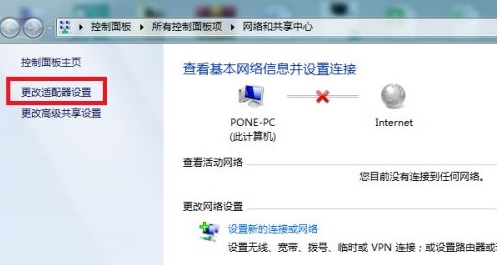
2、然后在里面找到屬于自己的無線網絡,此時應該是禁用狀態。
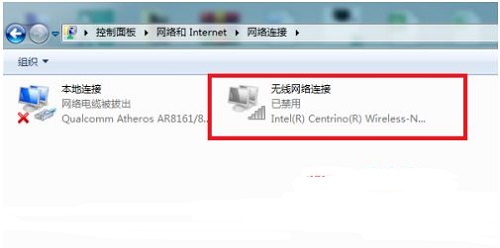
3、右擊該無線網絡,點擊“啟用”即可開啟。
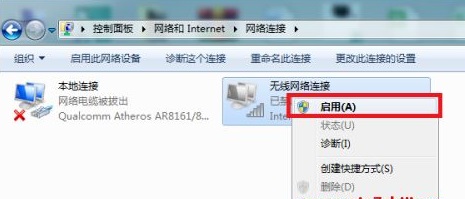
4、然后可以看到此時正在啟用無線網絡,成功后即可解決。
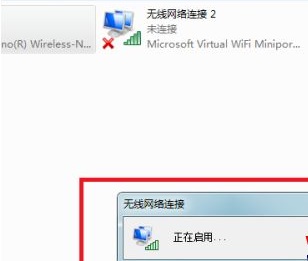
方法二:
1、首先打開“控制面板”。
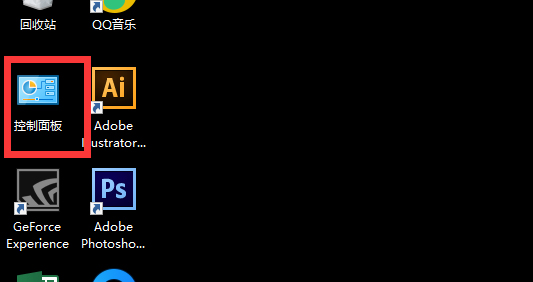
2、在控制面板中將右上角的“查看方式”更改為“小圖標”。
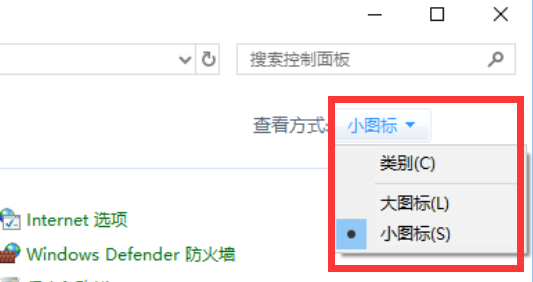
3、找到并打開“管理工具”。
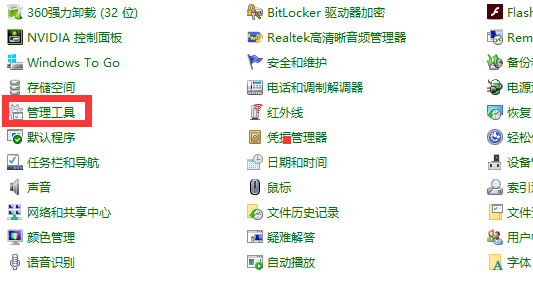
4、在其中找到“服務”,雙擊打開。
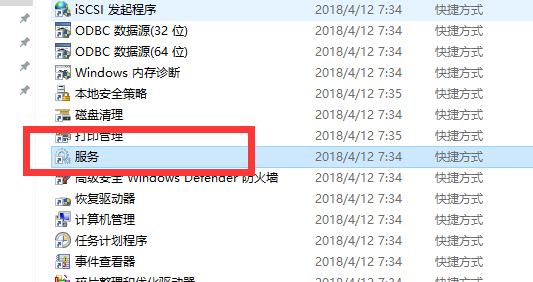
5、找到“BitLocker Drive Encryption Service”文件,右鍵點擊,選擇“啟動”。
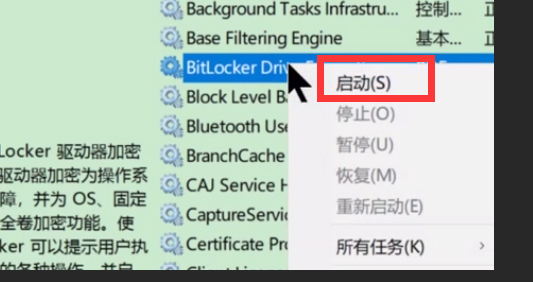
相關文章:win7沒有無線網絡選項 | win7開機不顯示桌面
以上就是win7無線網絡連接紅叉解決方法了。如果上面的方法都無法解決問題,還有可能是路由器、貓等硬件設施損壞或者連接斷開,可以對硬件設備進行排查一番。
以上就是win7無線網絡連接紅叉解決方法的全部內容,望能這篇win7無線網絡連接紅叉解決方法可以幫助您解決問題,能夠解決大家的實際問題是好吧啦網一直努力的方向和目標。
相關文章:
1. Windows7與Server2008雙系統錯誤2. win XP系統的電腦無法連接蘋果手機怎么解決3. 讓修改過的注冊表快速生效的方法4. Mac版steam錯誤代碼118怎么解決?Mac版steam錯誤代碼118解決教程5. Win7系統點擊音量圖標沒反應怎么辦?6. Win10 21H1專業版怎么禁止安裝軟件?7. VMware Workstation虛擬機安裝VMware vSphere 8.0(esxi)詳細教程8. win11分辨率和顯示器不匹配解決方法9. deepin20時間顯示不準確怎么調整? deepin時間校正方法10. 宏碁翼5筆記本U盤怎么安裝win7系統 安裝win7系統步驟說明
排行榜
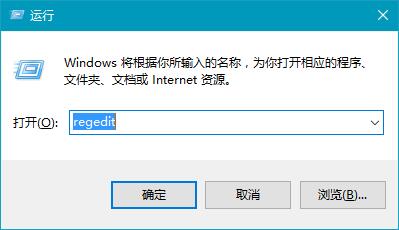
 網公網安備
網公網安備